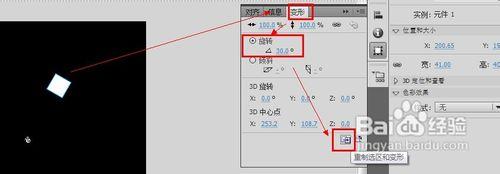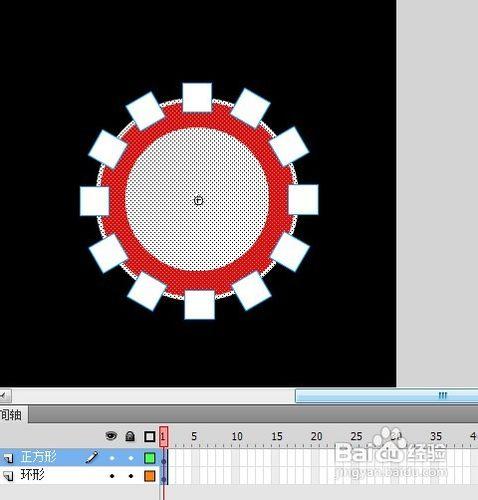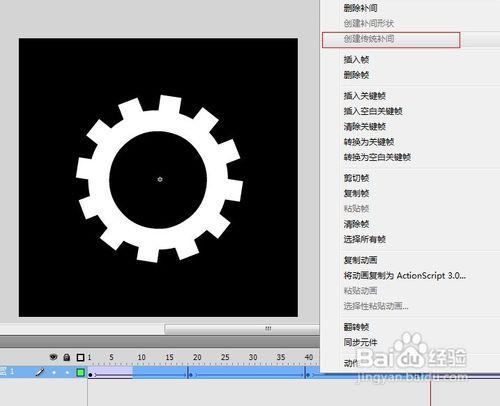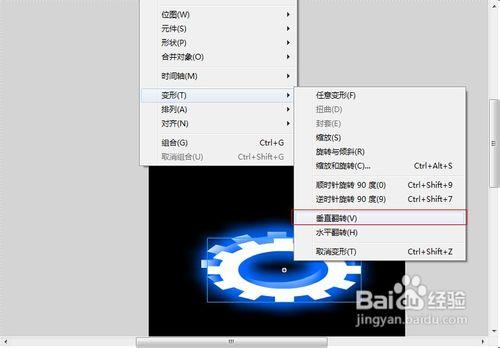在網頁遊戲的入口處,我們經常能夠看見一些旋轉的平臺。怎樣製作呢?下面介紹一下我的製作方法。效果:
工具/原料
Flash+1點創意
方法/步驟
新建一文件,舞臺設定為400*400,背景黑色。
繪製一個邊長為30畫素的正方形(白色填充,無邊框),按F8調出轉換為元件面板,將正方形轉換成影片剪輯,之後雙擊此元件進入內部,將正方形的縱座標設定為-200,水平方向舞臺居中。圖001
回到場景1,設定正方形剪輯的座標為(200,200)。選中任意變形工具(按Q鍵),將正方形的註冊點(一個小圓形)移動舞臺中心(200,200)處。
按Ctrl+T,調出變形面板,在旋轉角度中輸入30,然後點選面板右下方的“重製選區和變形”按鍵11次,複製出11個正方形。這樣,12個正方形正好圍成一個圓圈。圖002-003
繪製兩個圓形,大的直徑200畫素,小的直徑140畫素。舞臺中心對齊,成環形。舞臺上圖形的樣子如圖004
將正方形圖層解鎖,Ctrl+A全選舞臺上的所有元件,再按Ctrl+X剪下,按Ctrl+Shift+V在原來位置上貼上,再按Ctrl+B把所有元件打散。如圖006
去掉所有多餘的顏色和線條,只保留齒輪,並填充成白色。圖007
將齒輪做成影片剪輯,註冊點在中心。然後做成旋轉動畫。在20幀按F6,複製幀,選中齒輪,按Ctrl+Shift+9,旋轉齒輪90度。然後分別在40、60、80幀處重複上述操作。只不在80幀處,旋轉89度,在變形面板中設定。選中圖層中所有的幀,右鍵—傳統補間動畫。
圖008
回到場景1,將剪輯的高設定為100,寬仍為240。效果如圖009
再新增藍色發光濾鏡。模糊50畫素,強度200%,天藍色。圖010
按Ctrl+D複製齒輪動畫,選單中的“修改”——變形——垂直翻轉,再在屬性面板中設定齒輪寬為130畫素,高54畫素,透明度80%,舞臺中心對齊。至此,我們構建了一個旋轉的平臺,可以在平臺中心旋轉一個美女或者魔獸,還有向上飛起的彩光。效果: